Sisällysluettelo
Monet käyttäjät (minä mukaan lukien) pitävät annettuja tapoja löytää asennetut ohjelmat Windows 8 -pohjaisella tietokoneella vaikeina käyttää. Siksi kirjoitan tämän ohjeen klassisille Windows-käyttäjille, jotka haluavat tarkastella ja käyttää asennettuja ohjelmia Windows 8:n työpöydällä, kuten aiemmissa käyttöjärjestelmissä (Windows 7, Vista, XP jne.).
Windows 8:n oletusarvoinen tapa tarkastella tietokoneeseen asennettuja ohjelmia on käyttää " Metro "Ennen kuin jatkat opetusta, on hyödyllistä tietää, että Windows 8 -käyttöjärjestelmässä " Kaikki ohjelmat " -kansio korvataan kansiolla " Kaikki sovellukset ". Jos siis haluat tarkastella asennettuja ohjelmia käyttämällä komentokenttää Metro käyttöliittymän avulla voit:
- Lehdistö " Windows-avain + q " kun olet Työpöytä Käyttöliittymä, jos haluat tarkastella luetteloa kaikista tietokoneeseen asennetuista sovelluksista (sovelluksista / ohjelmista) tai suorittaa asennetun sovelluksen (ohjelman) haun. Paina " Ctrl+Tab " kun taas Metro käyttöliittymässä voit tarkastella kaikkia asennettuja sovelluksia. Napsauta hiiren kakkospainikkeella hiirelläsi tyhjän alueen päällä kohdassa " Metro " käyttöliittymän aloitusnäytön ja valitse sitten " Kaikki sovellukset ”.
Klikkaa hiiren oikealla tyhjälle alueelle.

Valitse " Kaikki sovellukset " -valikosta voit tarkastella kaikkia tietokoneeseen asennettuja ohjelmia.
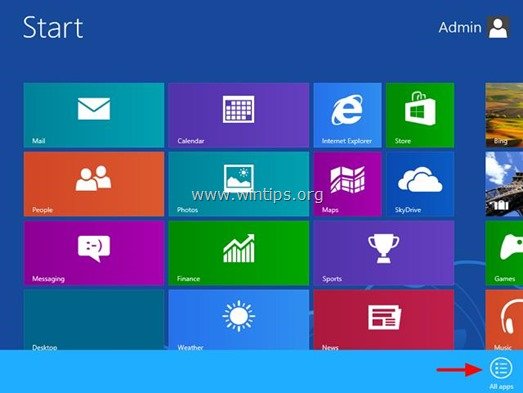
Nyt lisätään Windows 8:n työpöydän käyttöliittymän ohjelmaluettelovalikko ilman ulkoista sovellusta, kuten Classic Shell.
Kuinka saada takaisin ohjelmaluettelon valikko Windows 8:n työpöytätilassa.
Vaihe 1: Ota käyttöön "Piilotetut tiedostot" -näkymä.
Ota ensin käyttöön "Piilotetut tiedostot" -näkymä. Voit tehdä sen seuraavasti:
1. Siirry Windowsin ohjauspaneeliin ja avaa " Kansiovaihtoehdot ”.
2. " Näytä " -välilehdellä, ota käyttöön " Näytä piilotetut tiedostot, kansiot ja asemat " -vaihtoehto.
Ilmoitus: Yksityiskohtaiset ohjeet piilotettujen tiedostojen näkymän ottamisesta käyttöön löydät alla olevista linkeistä:
- Piilotettujen tiedostojen tarkasteleminen Windows 7:ssäMiten otat piilotettujen tiedostojen näkymän käyttöön Windows 8:ssa?
Vaihe 2: Lisää (näytä) "Ohjelmaluettelo"-työkalurivi Windows 8:n tehtäväpalkkiin.
Nyt on aika lisätä " Ohjelmien luettelo " -valikkotyökalurivillä tehtäväpalkissa. Voit tehdä sen:
1. Mene työpöydälle ja paina " Napsauta hiiren kakkospainikkeella " -näppäintä hiirellä tehtäväpalkin tyhjän kohdan päällä.
2. Valitse avautuvasta valikosta " Työkalurivit " > " Uusi työkalupalkki ”.
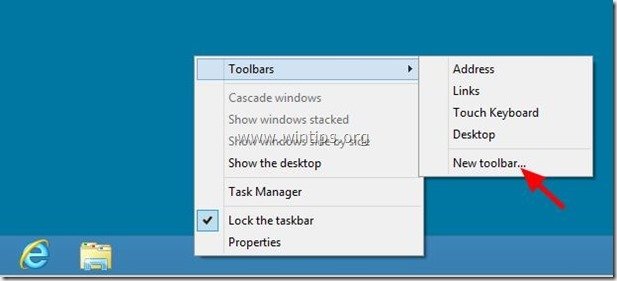
3. Siirry seuraavaan polkuun: " C:\ProgramData\Microsoft\Windows\Start Menu" ja valitse " Ohjelmat " -kansioon.
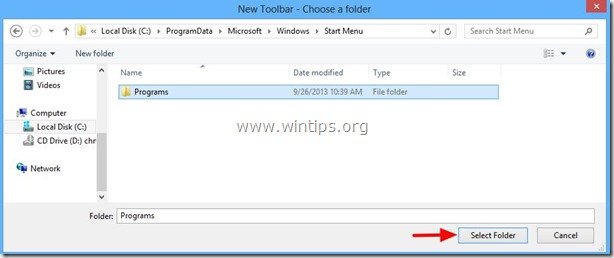
Tästä lähtien sinulla pitäisi olla " Ohjelmat " -luettelotyökalurivi näkyy tehtäväpalkissa, kun käytät Windows 8:n työpöytäliittymää.
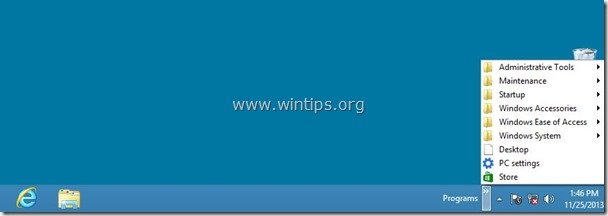
Lisää vinkkejä, jotka helpottavat elämääsi:
Vihje 1: Siirrä "Ohjelmat"-luettelon työkalurivi haluamaasi kohtaan tehtäväpalkissa.
1. Klikkaa hiiren oikealla tehtäväpalkin tyhjään kohtaan ja poista valintamerkin " Tehtäväpalkin lukitseminen " -vaihtoehto.
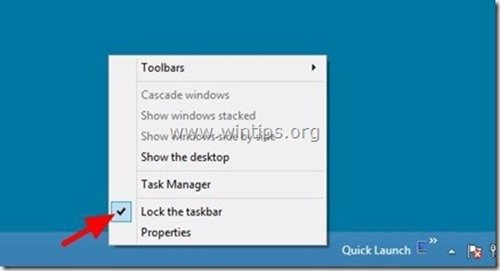
2. Vie sitten hiiri katkoviivojen päälle (kunnes hiiren nuoli muuttuu kaksoisnuoleksi) ja vedä ne haluamaasi paikkaan (esim. tehtäväpalkin vasemmalle puolelle).
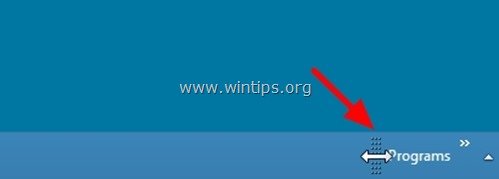
3. Suorita lopuksi sama toiminto, mutta tällä kertaa vedä vasemmalle, katkoviivat löytyvät kiinnitettyjen sovellusten vasemmalta puolelta.
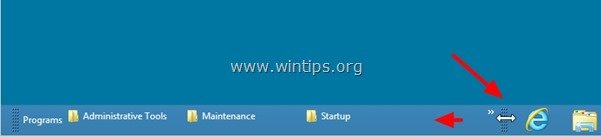
Kun olet valmis, napsauta hiiren kakkospainikkeella tyhjää tehtäväpalkin kohtaa uudelleen ja valitse " Tehtäväpalkin lukitseminen ”.
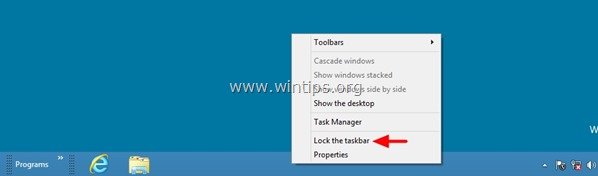
Olet valmis!

Vihje 2. Lisää ohjelmaluettelon työkaluriville lisää ohjelmapikakuvakkeita (Mukauta ohjelmaluetteloa).
Oletusarvoisesti Windows 8 tallentaa asennettujen ohjelmien pikakuvakkeet näihin kahteen paikkaan kiintolevylläsi:
- C:\ProgramData\Microsoft\Windows\Start Menu\Programs C:\Users\\AppData\Roaming\Microsoft\Windows\Start Menu\Programs
Jos et siis löydä asennettua ohjelmaa äskettäin luodusta ohjelmaluettelon työkalurivistä, siirry toiseen polkuun (profiilipolkusi: C:\\Users\\AppData\Roaming\Microsoft\Windows\Start Menu\Programs) ja sitten vain kopioi & liitä puuttuva ohjelman pikakuvake ensimmäiseen sijaintiin (C:\ProgramData\Microsoft\Windows\Start Menu\Programs).
Lisäksi:
- Voit kopioida ja liittää minkä tahansa pikakuvakkeen työpöydältäsi tähän paikkaan: C:\ProgramData\Microsoft\Windows\Käynnistä-valikko\Ohjelmat Voit poistaa minkä tahansa ohjelman pikakuvakkeen samasta paikasta, jos et halua sen näkyvän ohjelmaluettelon työkalurivillä.
Muistutus: Kun olet saanut mukauttamisen valmiiksi, älä unohda seuraavia asioita. disable " Piilotetut tiedostot/kansiot " näkymävaihtoehto.

Andy Davis
Järjestelmänvalvojan blogi Windowsista





